色标在matplotlib和plottable中
是这样的,我有一个数组[-4.4, -2.8, -2.6, -2.2, -1.1, 1.1, 1.2, 1.3, 3.6, 6.0, 6.4, 12.3],它需要绘制散点图,点的颜色来代表数值大小;同时,也需要在plottable上作为一列显示,同样用颜色来代表数值的大小。
还有两个额外的需求:一、不同的数值的颜色要有区分度;二、0值需要是白色,正值为暖色系,负值为冷色系,从视觉上明显区分正负值。
一、matplotlib色标的选择
matplotlib官方提供了非常多的色标可供选择,可见网址。
按照我的需求,我选择了Diverging colormaps中的PiYG。
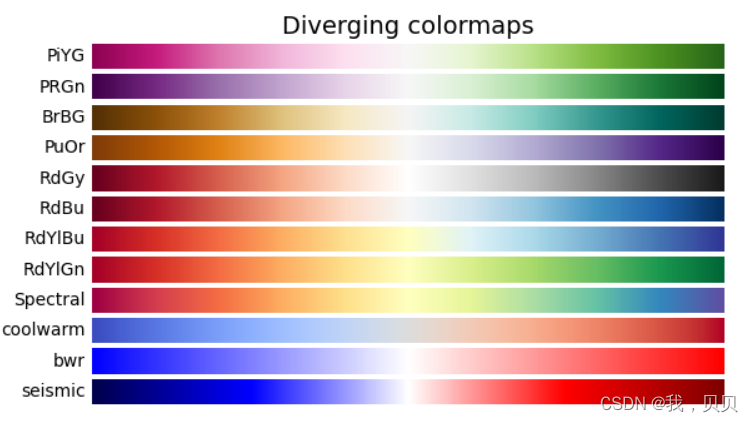
把色标反过来,只需要加 _r。用如下代码查看色标及反过来的色标。
import matplotlib.pyplot as plt
import numpy as np
gradient = np.linspace(0, 1, 256)
gradient = np.vstack((gradient, gradient))
plt.imshow(gradient, aspect='auto', cmap='PiYG')
plt.show()
plt.imshow(gradient, aspect='auto', cmap='PiYG_r')
plt.show()
结果如下
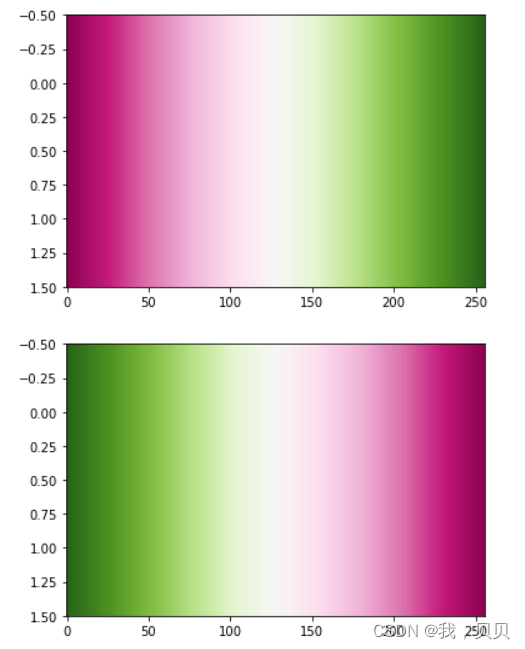
二、画散点图
1、直接画图
import matplotlib
y = [-4.4, -2.8, -2.6, -2.2, -1.1, 1.1, 1.2, 1.3, 3.6, 6.0, 6.4, 12.3]
x = list(range(len(y)))
plt.scatter(x,y,c=y,cmap = matplotlib.cm.PiYG_r) #绘图
cbar = plt.colorbar() #添加色标
cbar.set_label('Value') #添加标签
plt.show() #显示
结果为
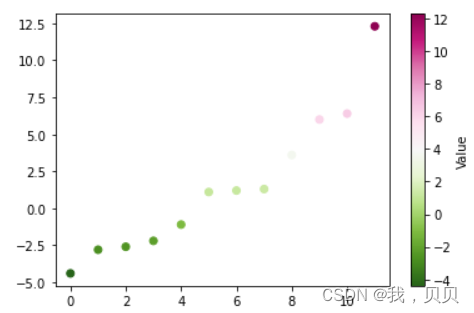
可以看到白色的大概在4左右。
2、添加norm参数
matplotlib.colors模块提供了多种归一化(Normalization)的方式,在官网搜索结果如下:
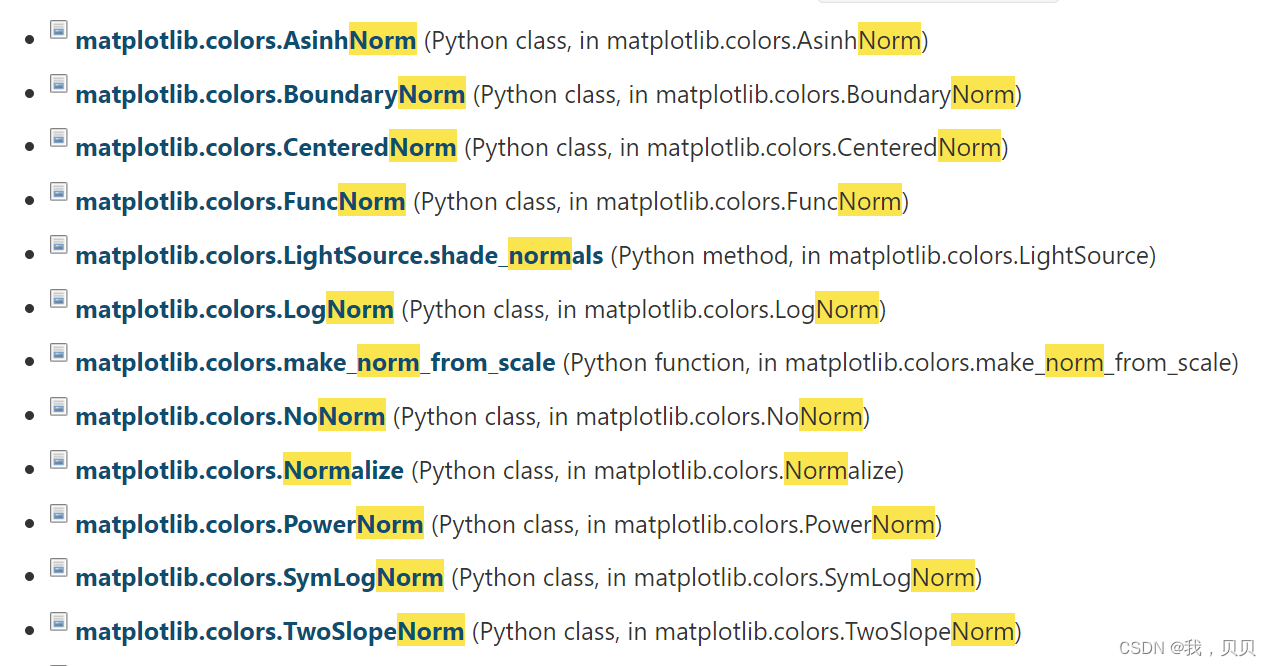
下面简单介绍一些常用的:
-
Normalize:基本的线性归一化类,将数据线性映射到指定范围内。 -
LogNorm:对数归一化类,将数据进行对数变换后进行线性归一化。 -
PowerNorm:幂归一化类,将数据进行幂变换后进行线性归一化。 -
SymLogNorm:对称对数归一化类,将数据进行对称对数变换后进行线性归一化。 -
BoundaryNorm:边界归一化类,可以将数据映射到离散的颜色值上。 -
TwoSlopeNorm:双斜率归一化类,将数据根据两个斜率进行分段线性归一化。
通过查看官网的介绍和例子,发现CenteredNorm和TwoSlopeNorm比较符合我的要求。
尝试如下:
import matplotlib
from matplotlib.colors import TwoSlopeNorm,CenteredNorm
y = [-4.4, -2.8, -2.6, -2.2, -1.1, 1.1, 1.2, 1.3, 3.6, 6.0, 6.4, 12.3]
x = list(range(len(y)))
# 数据归一化
norm1 = TwoSlopeNorm(vmin=min(y), vcenter=0, vmax=max(y))
norm2 = CenteredNorm()
#绘图1
plt.scatter(x,y,c=y,cmap = matplotlib.cm.PiYG_r,norm = norm1) #绘图
cbar = plt.colorbar() #添加色标
cbar.set_label('Value') #添加标签
plt.show() #显示
#绘图2
plt.scatter(x,y,c=y,cmap = matplotlib.cm.PiYG_r,norm = norm2) #绘图
cbar = plt.colorbar() #添加色标
cbar.set_label('Value') #添加标签
plt.show() #显示
结果如下:
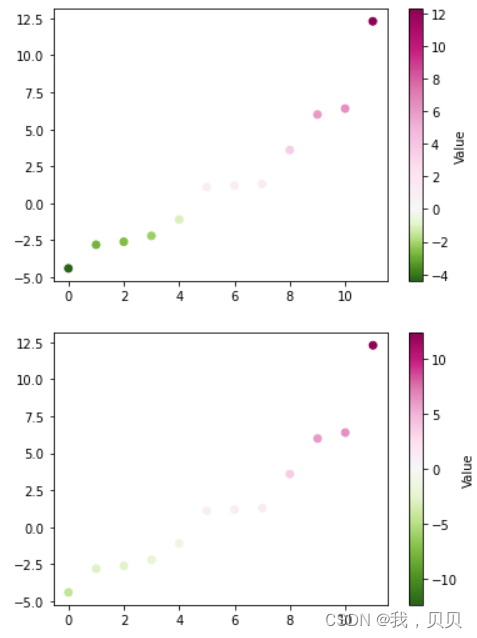
如图可见,两种标准化方法都可以满足0值为白色的要求。但是,TwoSlopeNorm的效果更好,使得负值区的颜色区分更明显。
三、画表格
plottable的官网
1、普通画表格
from plottable import Table
from plottable import ColDef
from plottable.cmap import normed_cmap
from plottable.cmap import centered_cmap
import pandas as pd
#准备数据
tabel_data = pd.DataFrame()
tabel_data['value']=y
#画表
fig,ax = plt.subplots()
Table(
tabel_data,
textprops={
'ha':'center'
},
column_definitions=[
ColDef(name = 'value',textprops={"bbox": {"boxstyle": "circle", "pad": 0.1}}, cmap=matplotlib.cm.PiYG_r),
]
).autoset_fontcolors(colnames=["value"])
plt.show()
结果如下:
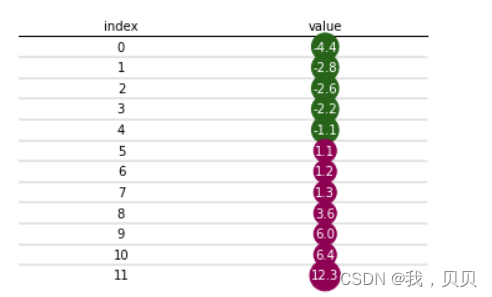
可以区分正负值,但是正值区和负值区里没有颜色深浅来区分值的大小。
2、加参数
以norm为关键词搜索plottable的官方手册,发现它也有标准化方法。但是只有两个。
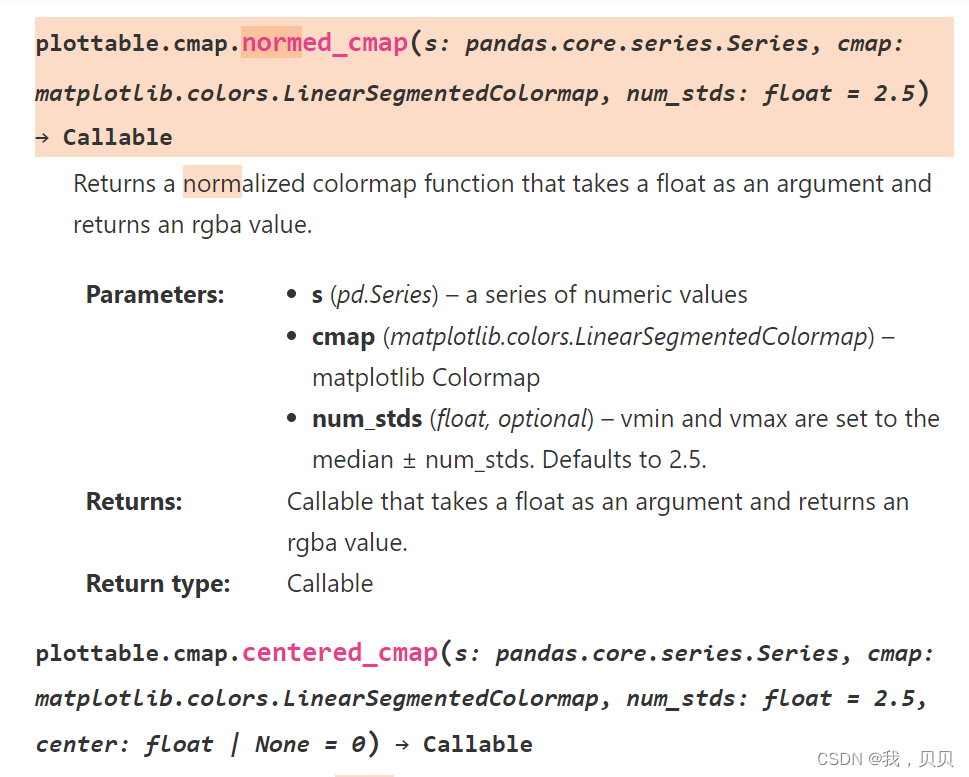
那么,我可以试一下centered_cmap。
from plottable import Table
from plottable import ColDef
from plottable.cmap import centered_cmap
import pandas as pd
#准备数据
tabel_data = pd.DataFrame()
tabel_data['value']=y
#画表
fig,ax = plt.subplots()
Table(
tabel_data,
textprops={
'ha':'center'
},
column_definitions=[
ColDef(name = 'value',textprops={"bbox": {"boxstyle": "circle", "pad": 0.1}}, cmap=centered_cmap(tabel_data["value"], cmap=matplotlib.cm.PiYG_r)),
]
).autoset_fontcolors(colnames=["value"])
plt.show()
结果如下:
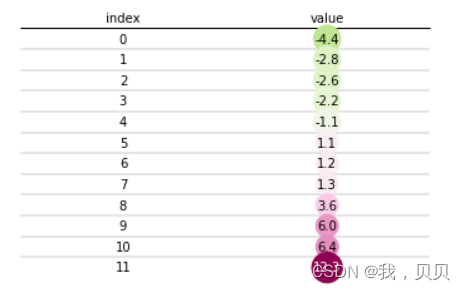
能够按颜色区分正负值。但是和matplotlib的CenteredNorm方法一样,在负值区的颜色区分度不够。
3、增加区分度
在centered_cmap函数中通过num_stds参数调整区分度。当num_stds从默认的2.5调整为1时,结果如下:
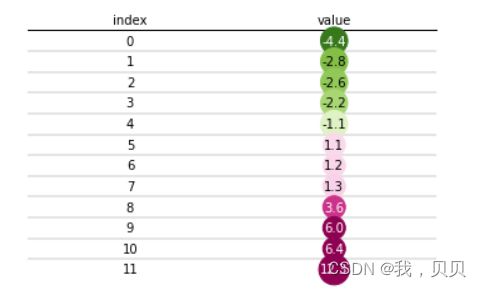
可以发现负值区的区分度增加了,然而正值区的区分度减少了。
归根结底是正值区和负值区的数值离散度不同。
所以,只要正值区和负值区同步调整而不是分别调整,就始终达不到理想的效果。
本文来自互联网用户投稿,该文观点仅代表作者本人,不代表本站立场。本站仅提供信息存储空间服务,不拥有所有权,不承担相关法律责任。 如若内容造成侵权/违法违规/事实不符,请联系我的编程经验分享网邮箱:veading@qq.com进行投诉反馈,一经查实,立即删除!